
지난 포스팅에서 유용한 앱이라고 해서
소개드린 적이 한번 있었는데요.
Microsoft 사에서 만든
"your phone"
으로 naming 된 application 입니다.
스마트폰 화면을 그대로
PC 나 TV 와 같은
화면에서 볼수 있도록 하는 기술을 mirroring (미러링)
이라고 하는데, 이는 말 그대로 거울처럼 화면 전체를 그대로
디바이스로 전송하는 기술입니다.
미러링 기능을
지원하는 것은 비슷한데
PC 에서
스마트폰 화면을 그대로
볼수 있고, 사진, 문자 내용도 확인 가능하며
전화 통화까지 쌍방향 콘트롤이 가능한 앱이라
고 소개 드렸었습니다.
전화통화는 PC가
블루투스 기능을 지원하면 가능하고요
상세한 내용은 아래 제 블로그내
아래 link 를 참조해 주세요
<참조 link >
https://flauralover21.tistory.com/4?category=868216
편리한 팁 - 스마트폰을 윈도우 10 에서 사용하기 (미러링)
우연히 퇴근길에서 인터넷을 검색하다가 유용한 앱을 하나 발견했습니다. 대부분 미러링, 캐스팅 같은 용어는 한번쯤은 들어보셨을텐데요 간단히 얘기하면 스마트폰 화면을 MS 윈도우가 설치된
flauralover21.tistory.com
이번에는 추가로 확인한 기능을 소개 드리려고 합니다.
IT에 밝은 분들은 많이 알고 계실수도 있겠지만,
저처럼 초보인 경우 도움이 되지 않을까 해서 포스팅해보았습니다.
제 경우는 PC 에서 스마트폰으로 또는 스마트 폰에서
PC 로 카피할때 USB cable 을 연결해서
윈도우의 탐색기를 통해
카피를 주로 했었는데요
매번 cable 연결하는 것도 번거롭고,
경우에 따라 PC 가 스마트폰을 인식하지 못해서
여러번 다시 연결한 경험도 있어서
개인적으로는 좀 불편했습니다.
위 소개드린 앱을 이용하면
기본적으로 wifi 로 연결되어 있기 때문에 (지난번 포스팅 참조),
별도 cable 연결도 필요가 없고,
바로 PC 화면에서 스마트폰으로, 또는 스마트폰에서
PC 화면으로
단순히 마우스 drag & drop 로
간단히 파일 이동이 가능하네요.
<Copy 하는 방법>
아래화면에서
사진 메뉴에 들어가면
휴대폰에 있는 사진 리스트가 아래처럼
보여집니다.
한 예로
아래 사진 (동그라미) 를 눌러서
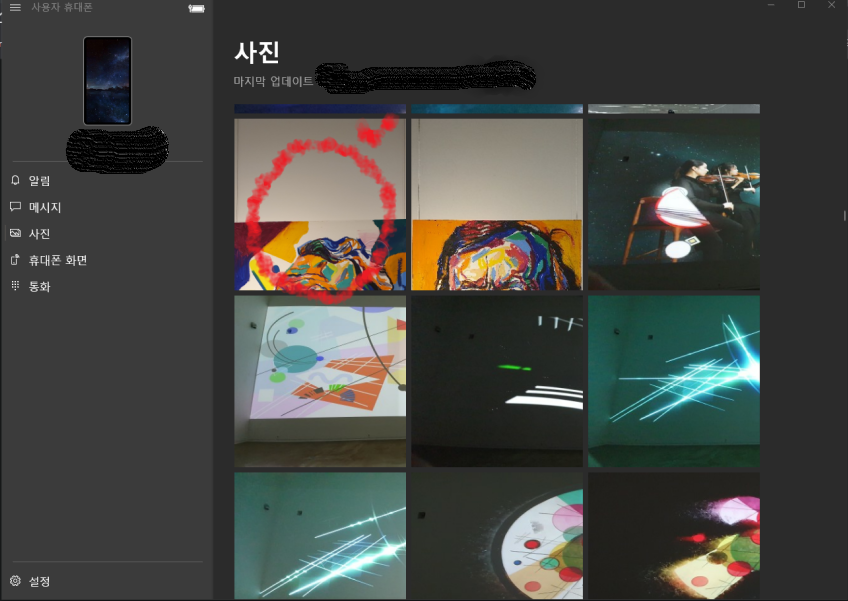
PC 의 바탕화면이나 윈도우 탐색기의
디렉토리로
Drag & drop 하면 Copy 가 쉽게 됩니다.
아래 경우는 탐색기로 drag 진행한(화살표 방향)
화면입니다.

Copy 가 완료되면
탐색기에
아래 화면처럼 보이게 되고
파일이 이동 된것을 확인할수 있습니다.

반대로
스마트폰에서
PC 로도 Copy 가 가능한데요.
아래 그림처럼
앱에서 휴대폰 화면을 선택하고,
갤러리로 들어간 다음,
PC에 있는 탐색기의 파일을 하나 골라서
스마트폰으로 (화살표 방향)
drag & drop 하면
해당 사진 파일이
폰 안으로 이동되는 것을 확인할수 있습니다.

참조해보시고
시간될때 이용해보면
편리한 기능이라고 생각되어서
포스팅해보았습니다
부족한 글 읽어주셔서 고맙습니다.
오늘도 행복한 하루 되세요.

'건강' 카테고리의 다른 글
| 모더나 - 반가운 뉴스에 관하여 (0) | 2020.05.19 |
|---|---|
| 덴탈마스크 효과 (0) | 2020.05.19 |
| 건강 정보 - 손지압 건강법 (0) | 2020.05.16 |
| English learner - EBS 모닝스페셜 ( 영어공부 ) (0) | 2020.05.11 |
| 건강 정보 - Garlic oil ( 마늘 기름 ) 효능과 부작용, 영양제 (0) | 2020.05.08 |




댓글